Contents
1. USBハブが必要になるシーン
テレワークや副業でPCを使っていると、
「マウス・キーボード・外付けSSD・Webカメラ…」と周辺機器が増え、
USBポートが足りなくなることがあります。
そこで便利なのが USBハブ。
ただし選び方を間違えると「認識しない」「電力不足」などのトラブルに繋がります。
2. バスパワーとセルフパワーの違い
🔌 バスパワー式
- 電源供給元:PC本体から供給
- 特徴
- 小型・軽量・持ち運びに便利
- ACアダプタ不要
- 向いている機器
- マウス、キーボード、USBメモリ
- 省電力な機器中心の利用
⚠️ 注意:外付けHDDやSSDを複数つなぐと電力不足になりやすい
⚡ セルフパワー式(給電式)
- 電源供給元:ACアダプタから給電
- 特徴
- 安定した電力を供給できる
- 多数の機器を同時に使える
- 向いている機器
- 外付けHDD / SSD
- Webカメラ、オーディオインターフェース
- 消費電力が高い機器
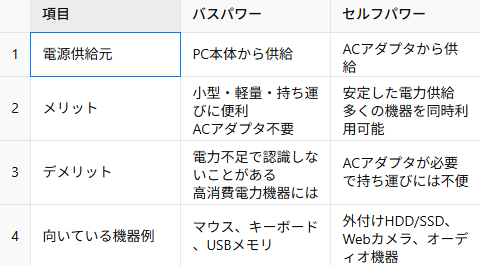
3. 規格ごとの違い(2025年版)
- USB 2.0:転送速度最大480Mbps(古い。マウス・キーボード向け)
- USB 3.0 / 3.1 (Gen1):最大5Gbps(外付けSSDもOK)
- USB 3.2 (Gen2):最大10Gbps(動画編集など高速用途向け)
- USB4 / Thunderbolt 4:最大40Gbps(ハイエンド、モニター出力も可能)
👉 「データ転送が目的」なら USB3.0以上は必須。
👉 「モニター出力や高速SSD利用」なら USB4/Thunderbolt対応を選ぶのが安心。
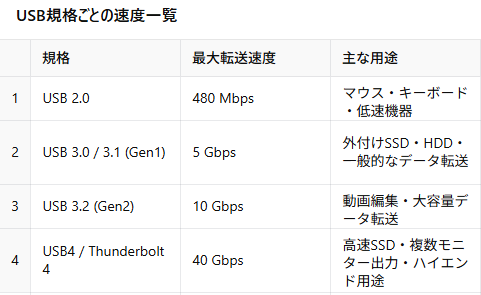
4. よくある失敗例
- 外付けHDDをバスパワー式に接続 → 認識しない / データ破損の危険
- 高速SSDをUSB2.0ハブに接続 → 転送が遅くなる
- 安価な非認証製品を購入 → 接続不良やショートのリスク
5. おすすめの選び方まとめ
- 出張やカフェで使う → バスパワー式(軽量・持ち運び向き)
- 自宅で据え置き利用 → セルフパワー式(電源付きで安定動作)
- 大容量データ転送 → USB3.2以上対応
- 複数台モニター接続や高速SSD → USB4 / Thunderbolt対応
6. まとめ
USBハブは「とりあえず安いもの」で選ぶと失敗します。
利用シーン(持ち運び or 据え置き)+ 接続する機器の電力消費量を考えて選ぶことが重要です。
→ 特に 外付けHDD/SSDを多用する人はセルフパワー式必須。
→ ノートPC利用で軽量重視ならバスパワー式。






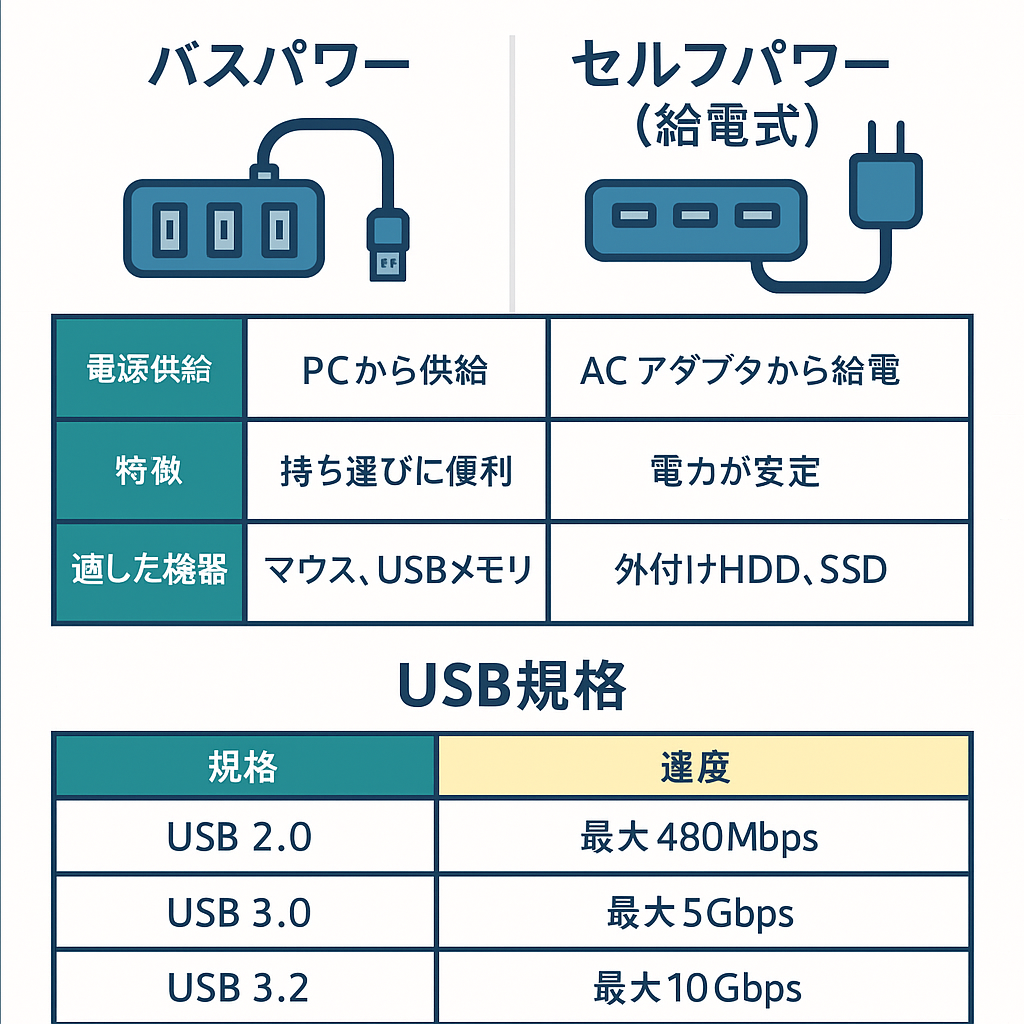

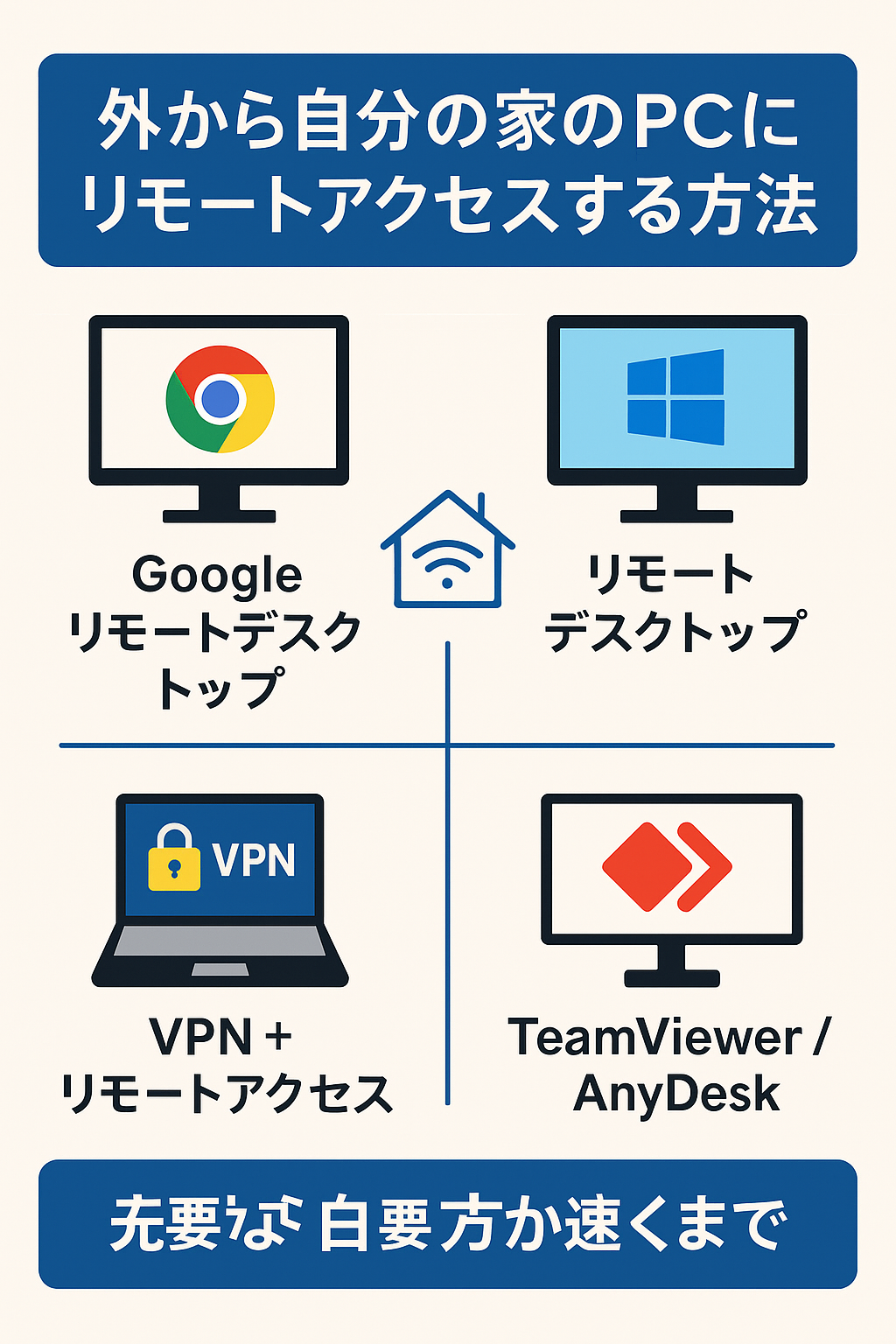
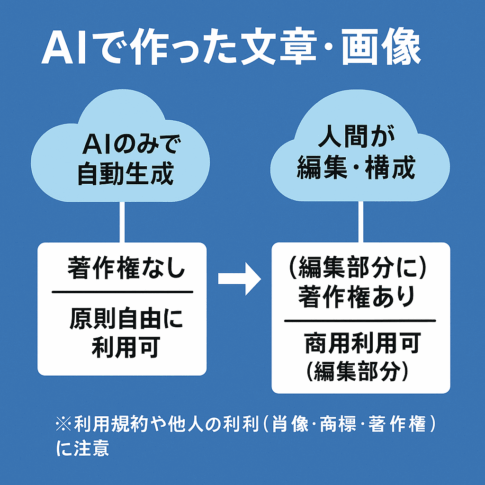


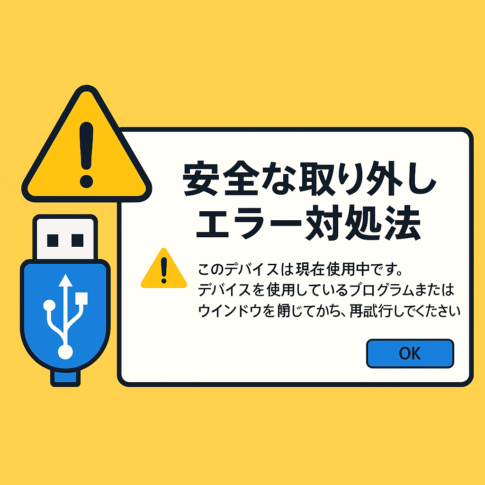



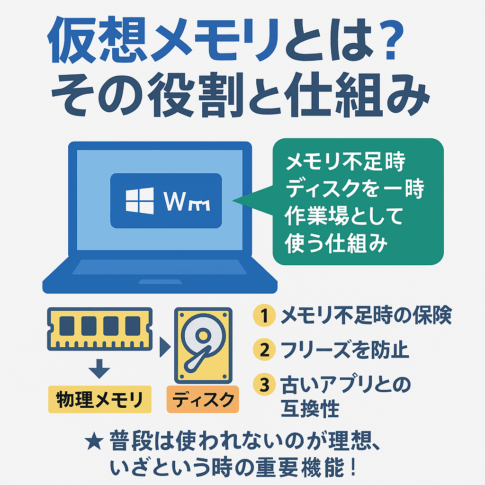
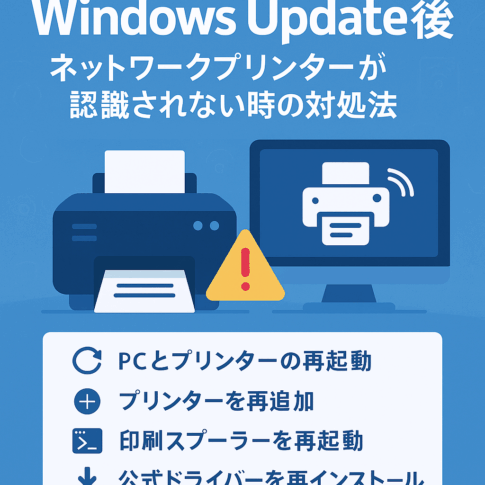










コメントを残す